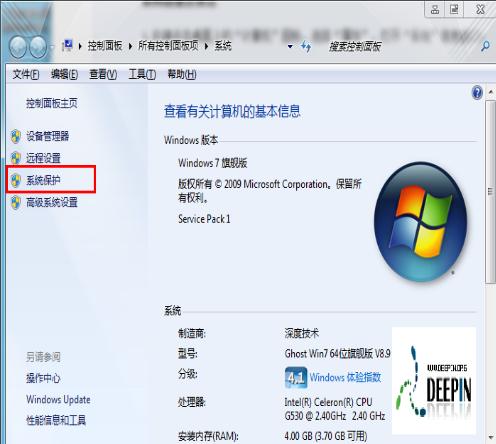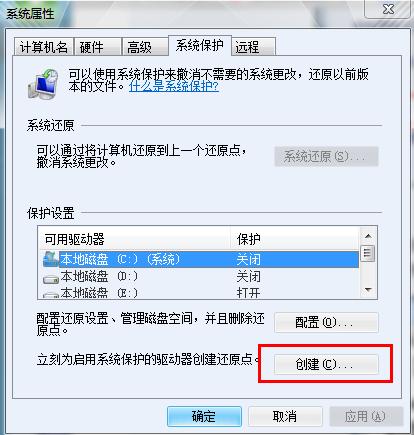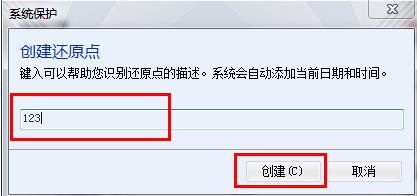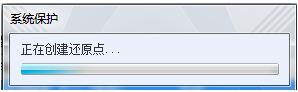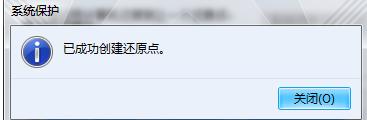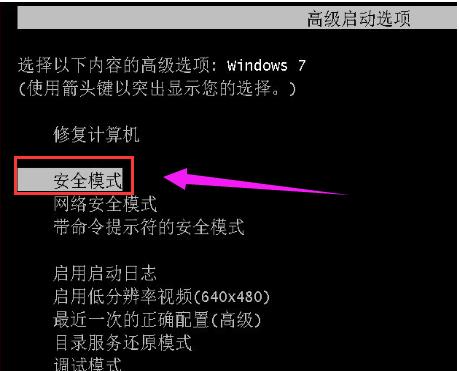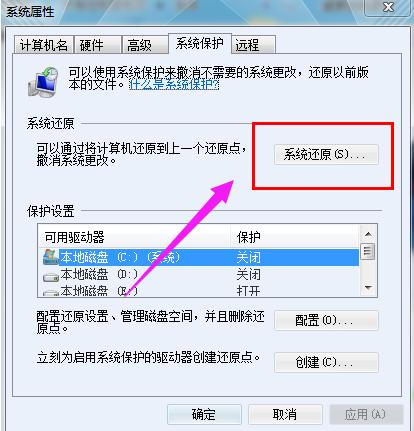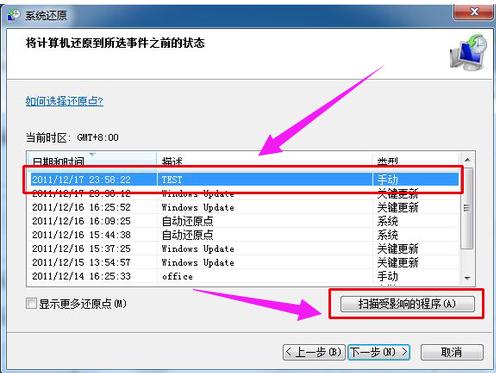推薦系統(tǒng)下載分類: 最新Windows10系統(tǒng)下載 最新Windows7系統(tǒng)下載 xp系統(tǒng)下載 電腦公司W(wǎng)indows7 64位裝機(jī)萬能版下載
電腦系統(tǒng)圖文詳細(xì)教程:win7還原系統(tǒng)
發(fā)布時(shí)間:2022-05-07 文章來源:xp下載站 瀏覽:
|
Windows 7,中文名稱視窗7,是由微軟公司(Microsoft)開發(fā)的操作系統(tǒng),內(nèi)核版本號(hào)為Windows NT 6.1。Windows 7可供家庭及商業(yè)工作環(huán)境:筆記本電腦 、平板電腦 、多媒體中心等使用。和同為NT6成員的Windows Vista一脈相承,Windows 7繼承了包括Aero風(fēng)格等多項(xiàng)功能,并且在此基礎(chǔ)上增添了些許功能。 如何進(jìn)行win7系統(tǒng)還原?這是我們每一個(gè)windows 7 用戶必須要了解的,這樣我們才可以以最快的方式將電腦的數(shù)據(jù)恢復(fù)到最近時(shí)間狀態(tài),取回重要信息文件。那么,該怎么進(jìn)行win7系統(tǒng)還原呢?只要懂得使用win7系統(tǒng)自帶還原功能就可以了,現(xiàn)在就隨小編一起去了解下還原win7系統(tǒng)的重要步驟吧。 用戶電腦用久了,擔(dān)心中毒崩潰重裝系統(tǒng),那如何系統(tǒng)一鍵還原呢?所謂還原就是還原已經(jīng)備份過的數(shù)據(jù),備份了什么數(shù)據(jù),就可還原成什么數(shù)據(jù)。那么win7如何還原系統(tǒng)呢?,下面,小編就給大家分析如何對(duì)win7進(jìn)行還原系統(tǒng)。 win7還原系統(tǒng)圖文教程 如何創(chuàng)建win7系統(tǒng)還原點(diǎn): 點(diǎn)擊“系統(tǒng)保護(hù)”,打開“系統(tǒng)屬性”界面
還原系統(tǒng)電腦圖解1 在“系統(tǒng)屬性”框中點(diǎn)擊“創(chuàng)建”按鈕,
系統(tǒng)電腦圖解2 在跳出的“系統(tǒng)保護(hù)”框中填寫還原點(diǎn)的名稱以及描述,系統(tǒng)會(huì)自動(dòng)添加當(dāng)前日期和時(shí)間 在“系統(tǒng)保護(hù)”框中點(diǎn)擊創(chuàng)建,
系統(tǒng)電腦圖解3 創(chuàng)建還原中,
還原電腦圖解4 等待還原點(diǎn)創(chuàng)建成功
win7電腦圖解5 win7系統(tǒng)還原: 開機(jī)在進(jìn)入Windows系統(tǒng)啟動(dòng)畫面之前按下F8鍵,然后出現(xiàn)系統(tǒng)啟動(dòng)菜單,選擇安全模式登陸即可進(jìn)入
系統(tǒng)電腦圖解6 進(jìn)入安全模式之后,點(diǎn)擊“開始”→“所有程序”→“附件”→“系統(tǒng)工具”→“系統(tǒng)還原”
系統(tǒng)電腦圖解7 選擇最近手動(dòng)設(shè)置過的還原點(diǎn)以及其他自動(dòng)的還原點(diǎn)都可以,但是最好下一步之前點(diǎn)擊“掃描受影響的程序”按鈕
還原電腦圖解8 以上就是win7還原系統(tǒng)的操作流程了,有需要的win7用戶可以看看上面的操作教程。跟多精彩的教程盡在“小白一鍵重裝系統(tǒng)”官網(wǎng)上。 Windows 7簡(jiǎn)化了許多設(shè)計(jì),如快速最大化,窗口半屏顯示,跳轉(zhuǎn)列表(Jump List),系統(tǒng)故障快速修復(fù)等。Windows 7將會(huì)讓搜索和使用信息更加簡(jiǎn)單,包括本地、網(wǎng)絡(luò)和互聯(lián)網(wǎng)搜索功能,直觀的用戶體驗(yàn)將更加高級(jí),還會(huì)整合自動(dòng)化應(yīng)用程序提交和交叉程序數(shù)據(jù)透明性。 |